ppt更改屏幕提示样式的教程
时间:2023-06-19 09:45:44作者:极光下载站人气:42
越来越多的用户会选择在ppt软件编辑演示文稿,这是因为ppt软件中有着许多丰富实用的功能,能够让演示文稿编辑得更加生动有趣,因此ppt软件深受用户的喜爱和青睐,当用户在ppt软件中编辑演示文稿时,可以根据自己的需求来设置相关的功能和模式,这样能够提升自己的编辑效率,最近小编看到有用户问到ppt怎么更改屏幕提示样式的问题,这个问题其实很好解决,用户直接进入到选项窗口中找到常规选项卡,接着点击其中的屏幕提示样式即可进行更改,那么问题具体的操作过程是怎样的呢,接下来就让小编来向大家分享一下ppt更改屏幕提示样式的方法步骤吧,希望用户能够从中获取到有用的经验。
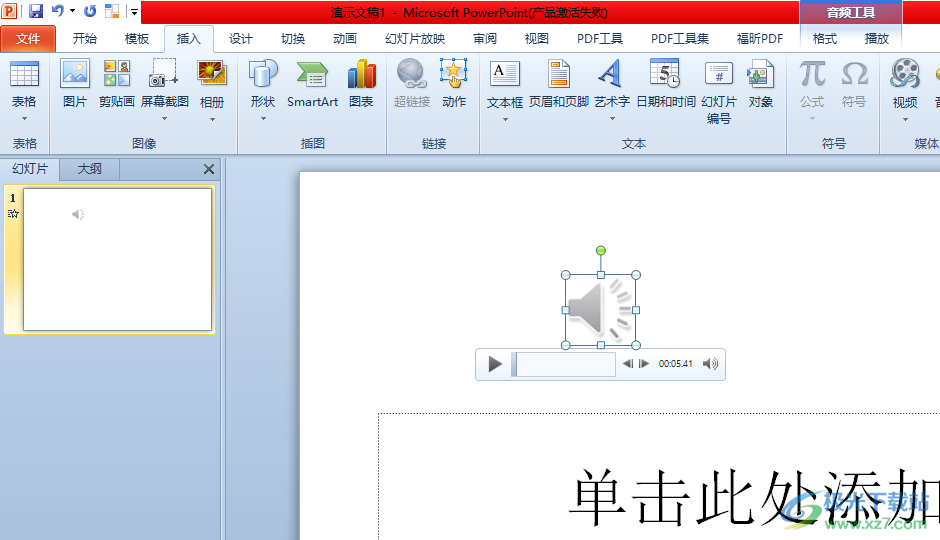
方法步骤
1.用户在电脑桌面上打开ppt软件,并进入到演示文稿的编辑页面上来进行设置
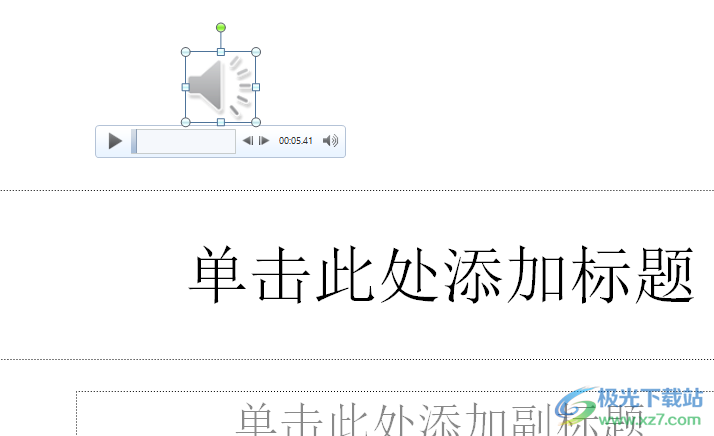
2.接着在页面上方的菜单栏中点击文件选项,将会显示出相关的选项卡,用户选择其中的选项功能
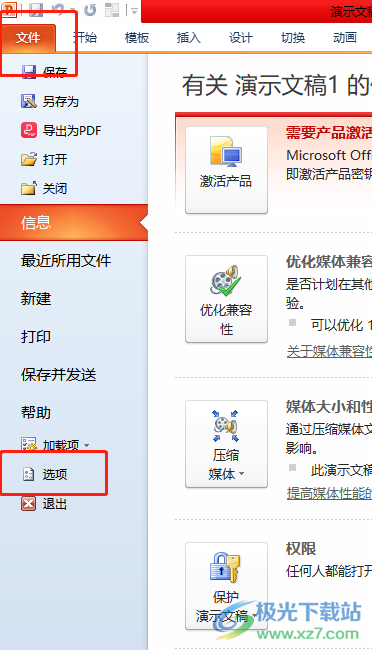
3.在打开的选项窗口中,用户将左侧的选项卡切换到常规选项卡上来进行设置
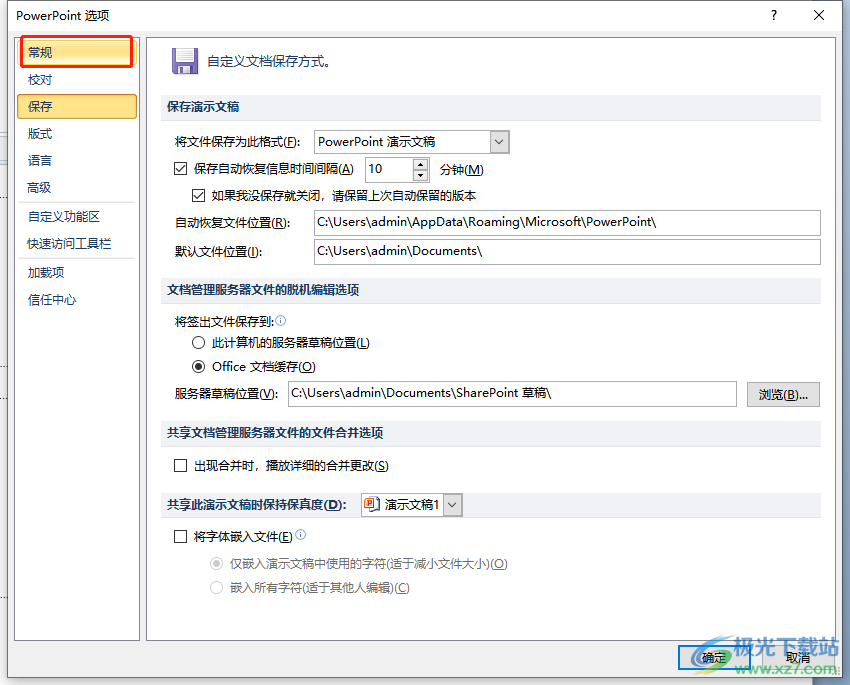
4.这时将会在右侧页面显示出相关的功能选项,用户需要点击屏幕提示样式选项的下拉箭头,在弹出来的下拉选项卡中按照自己的需求来设置即可
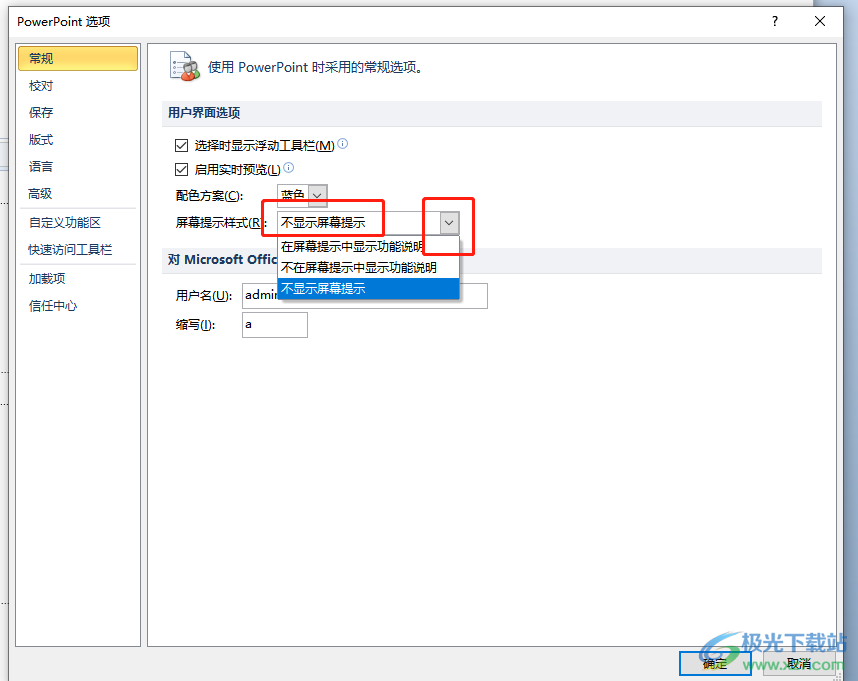
5.设置成功后,用户直接按下窗口右下角的确定按钮就可以解决问题了
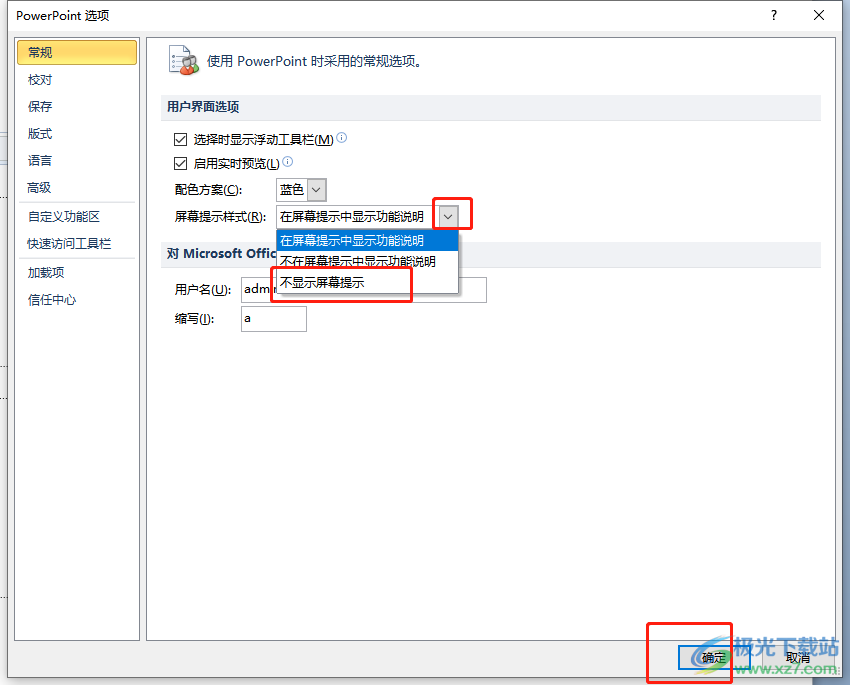
以上就是小编对用户提出问题整理出来的方法步骤,用户从中知道了大致的操作过程为点击文件——选项——常规——点击屏幕提示样式——按需选择选项——确定这几步,整个操作过程是很简单的,因此有需要的用户可以跟着小编的教程操作起来,一定可以解决问题的。

大小:60.68 MB版本:1.1.2.0环境:WinAll, WinXP, Win7
- 进入下载
相关推荐
相关下载
热门阅览
- 1百度网盘分享密码暴力破解方法,怎么破解百度网盘加密链接
- 2keyshot6破解安装步骤-keyshot6破解安装教程
- 3apktool手机版使用教程-apktool使用方法
- 4mac版steam怎么设置中文 steam mac版设置中文教程
- 5抖音推荐怎么设置页面?抖音推荐界面重新设置教程
- 6电脑怎么开启VT 如何开启VT的详细教程!
- 7掌上英雄联盟怎么注销账号?掌上英雄联盟怎么退出登录
- 8rar文件怎么打开?如何打开rar格式文件
- 9掌上wegame怎么查别人战绩?掌上wegame怎么看别人英雄联盟战绩
- 10qq邮箱格式怎么写?qq邮箱格式是什么样的以及注册英文邮箱的方法
- 11怎么安装会声会影x7?会声会影x7安装教程
- 12Word文档中轻松实现两行对齐?word文档两行文字怎么对齐?
网友评论